Preparar Sistema de notificaciones de Android Una de sus características más fuertes es la facilidad. Pero un gran poder conlleva una gran responsabilidad, y algunas aplicaciones optan por abusar de esta función. Si estas cansado De notificaciones persistentes de aplicaciones específicas Aquí se explica cómo desactivarlo por completo.
Idealmente, puede Desactivar las notificaciones A través de la configuración de la aplicación Comet. ¿No quieres que Facebook te bombardee con demasiadas notificaciones? Dirígete a la aplicación de Facebook, abre su configuración y desactiva las notificaciones. Esta es la mejor manera de hacer las cosas.
Pero algunas aplicaciones son grandes orgasmos y no tienen Opciones para desactivar las notificaciones. En estos casos, puede tomar un camino más nuclear y bloquear esta aplicación de Enviar notificaciones completamente , gracias a una configuración dentro de Android. Y de eso es de lo que vamos a hablar hoy.
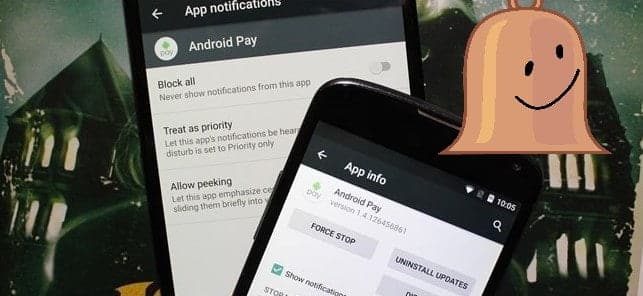
Así es cómo Desactiva las notificaciones en Android por completo o desactive las notificaciones de las aplicaciones seleccionadas. Tenga en cuenta que estos pasos se basan en un teléfono con Android 8 Oreo Stock. Los menús y las instrucciones pueden variar ligeramente según su dispositivo y la versión de Android.
Cómo desactivar las notificaciones en Android
Android tiene una opción integrada para desactivar las notificaciones o permitir que solo ciertos contactos llamen o envíen mensajes de texto. Se llama Modo No Molestar y puedes encontrarlo en Configuración. Veremos cómo activarlo y personalizar la configuración de No molestar.
También hay opciones para bloquear notificaciones de aplicaciones específicas. Puede hacer todo esto sin la necesidad de aplicaciones de terceros.
Antes de sumergirse, recuerde que algunos avisos son importantes y necesarios. Por lo tanto, probablemente no desee desactivar todas las notificaciones. Pero a pesar de que necesita ver texto importante, probablemente no necesite saber que Amazon vende electrodomésticos de cocina en la actualidad.
Utilice estas herramientas para detener las notificaciones no deseadas y recuperar su atención.
Cómo activar el Modo No Molestar en Android
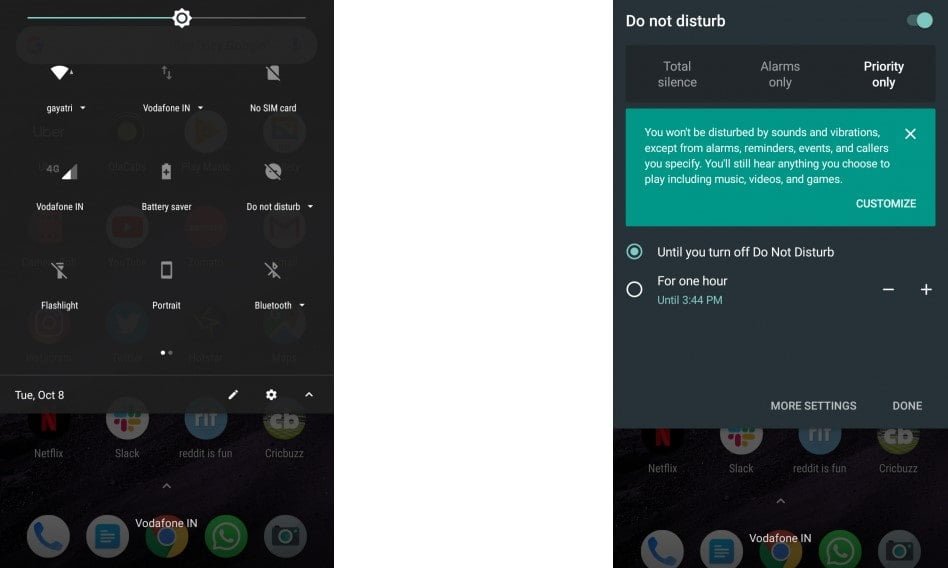
La mejor manera Para activar No molestar Y desactivar las notificaciones en Android es a través del menú desplegable "Configuración rápida":
- Tire de la barra superior de su teléfono y arrástrela nuevamente para que aparezca el menú de configuración rápida. También puede deslizar hacia abajo una vez con dos dedos para ir directamente a este menú.
- Tienes que buscar y tocar el modo No molestar.
- Tienes tres opciones:
- En el modo de su elección, establezca la duración durante la cual desea activar No molestar. Póngalo en un temporizador durante una hora o más, o hasta que lo apague manualmente.
Cómo personalizar el modo No molestar en Android
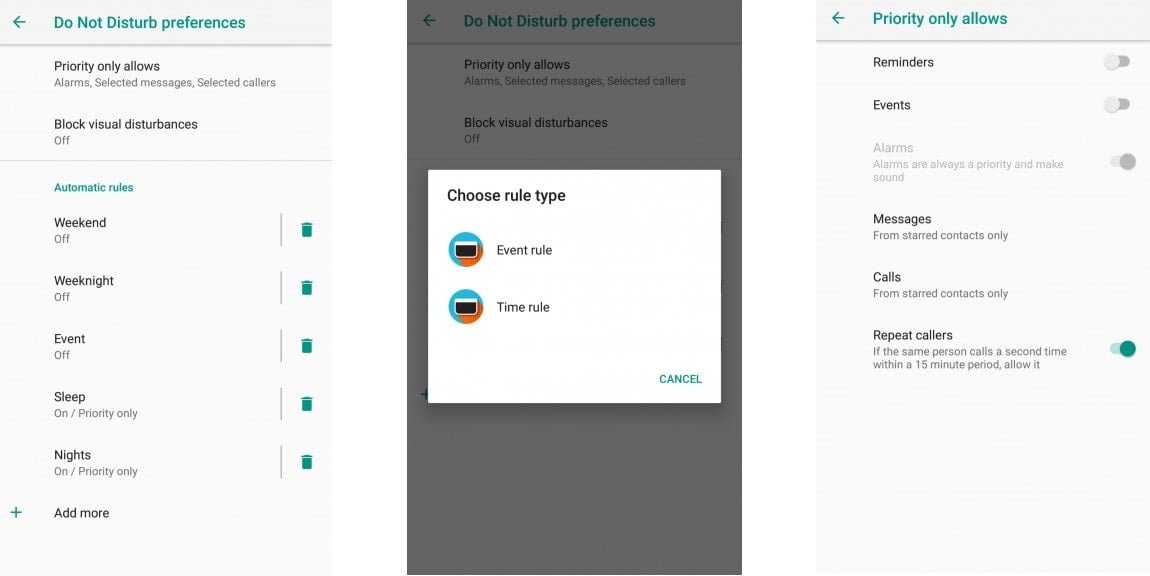
Android te permite personalizar No molestar Preferencias A través del menú de configuración. También puede configurarlo para que se ejecute automáticamente según los eventos del calendario o la hora del reloj. Para cambiar esta configuración:
- Ve a la Configuración -> Sonido -> Preferencias de No molestar.
- Haga clic en Solo prioridad permitida. Aquí, cambia las perillas como mejor te parezca. Puede desactivar los recordatorios y eventos y elegir quién puede llamarlo o enviarle mensajes: Nadie, Cualquiera, Solo contactos o Solo contactos destacados.
- A continuación, consulte Prevención de alteraciones visuales. Aquí, puede elegir evitar que aparezcan notificaciones cuando la pantalla está encendida o evitar que se ejecuten.
- Finalmente, dirígete a Reglas automáticas -> Agregar más -> Regla de evento/tiempo Y establecer una nueva base. Aquí, puede configurar No molestar para que se active en función de ciertos eventos del calendario o en un momento o día determinado. Puede elegir entre los mismos tres modos: solo prioridad, solo alarmas o silencio total.
Cómo desactivar las notificaciones de cualquier aplicación en Android
Dependiendo de la versión de Android que esté ejecutando, hay dos formas de detener fácilmente las notificaciones de una aplicación específica.
Primero, puede pasar por la configuración para personalizar las notificaciones. Este método funciona en todos los sistemas, desde Android 5 Lollipop hasta Android 10.
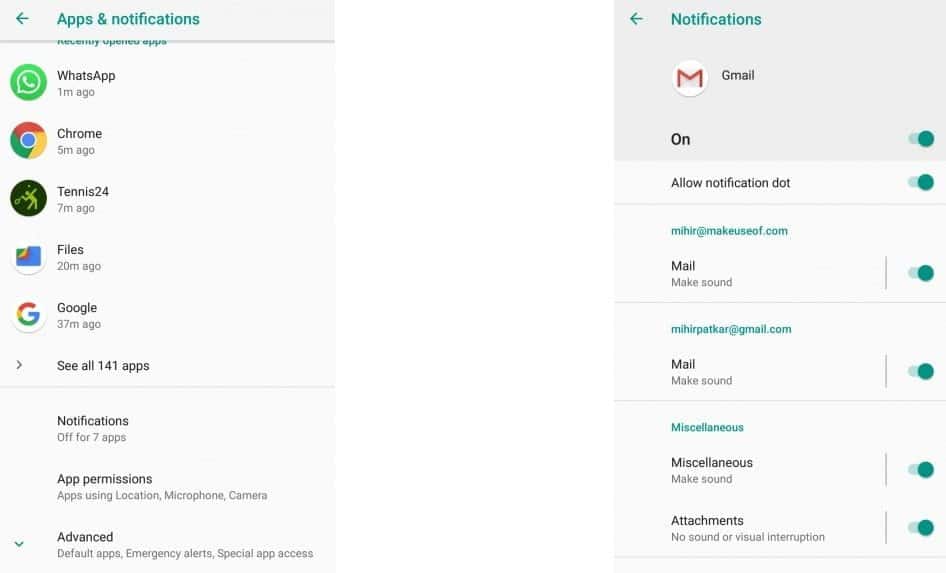
- Ir Configuración -> Aplicaciones y notificaciones -> Notificaciones -> Notificaciones de aplicaciones.
- Aquí, verá una lista de todas las aplicaciones instaladas en su dispositivo Android. Desplázate y toca cualquier aplicación cuyas notificaciones quieras personalizar.
- Luego aparecerá una lista de todos los tipos de notificaciones que la aplicación puede enviar. Activa o desactiva cada tipo de notificación según lo desees.
- Algunas aplicaciones tienen notificaciones adicionales en la configuración de su aplicación. Esto se indica mediante la configuración adicional en el botón de la aplicación. Tóquelo para acceder a la configuración de la aplicación y personalizar más notificaciones allí. Obviamente, lo que ve depende de la aplicación.
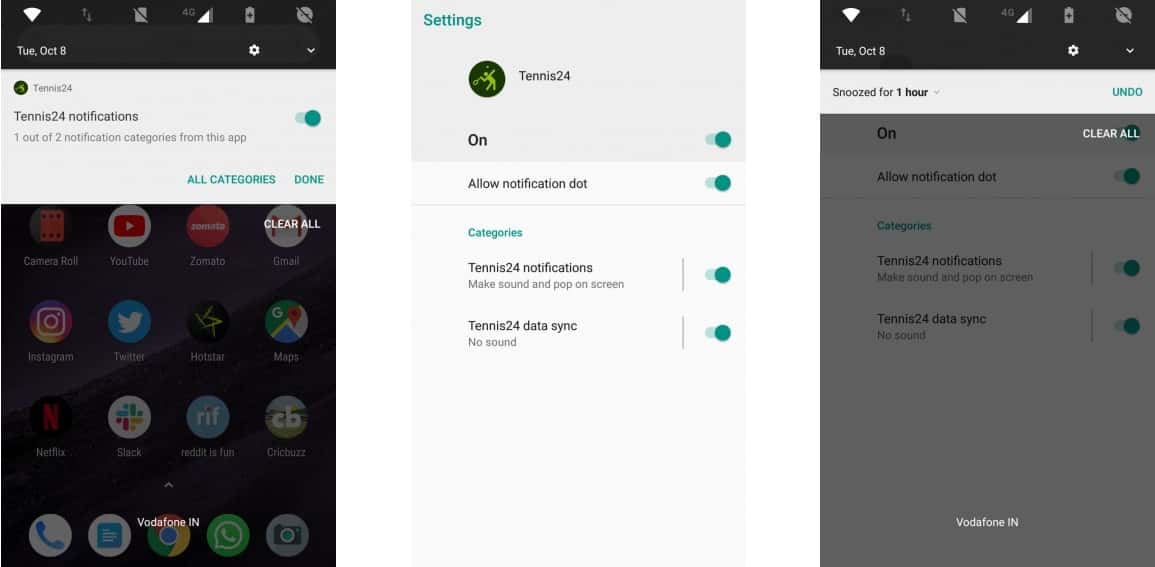
En segundo lugar, puede cambiar la configuración de notificaciones de la aplicación cuando le envía una notificación. Como arriba, esto funciona en Android 5 Lollipop hasta Android 10:
- Cuando vea una notificación, manténgala presionada o arrástrela ligeramente hacia cualquier lado para revelar el ícono de ajustes y el ícono del reloj.
- Haga clic en el ícono de Configuración que lo llevará directamente a esta aplicación en la lista de notificaciones de la aplicación.
- Desde aquí, sigue los pasos 3 y 4 del primer método.
Cómo desactivar las notificaciones en Android 4.1 Jelly Bean a 4.4 KitKat
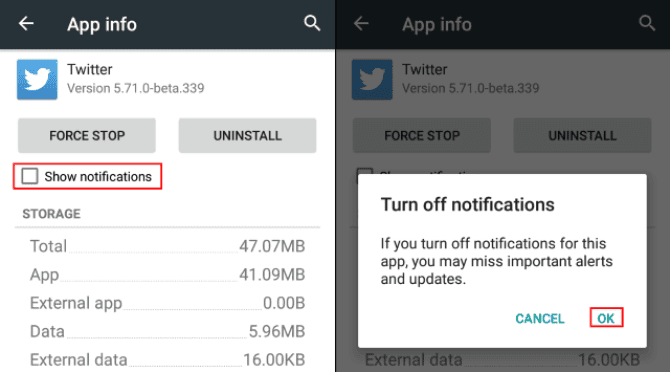
Si tiene un teléfono Android antiguo que no puede ejecutar Lollipop, no se preocupe. Todavía puede bloquear las notificaciones en su dispositivo sin ningún problema, siempre que esté ejecutando Android 4.1 Jelly Bean o posterior:
- Ir Configuración -> Aplicaciones.
- Haga clic en la aplicación para la que desea detener las notificaciones no deseadas.
- Desmarque la casilla frente a Mostrar notificaciones.
Cómo desactivar las notificaciones en Android 4.0 Ice Cream Sandwich o anterior
Desafortunadamente, no hay forma de deshabilitar las notificaciones de una aplicación en versiones anteriores de Android. Si tiene un dispositivo muy antiguo, deberá actualizar su teléfono o instalar una ROM de Android personalizada para obtener esta funcionalidad.
Cómo desactivar las notificaciones para que no aparezcan en la pantalla de bloqueo en Android
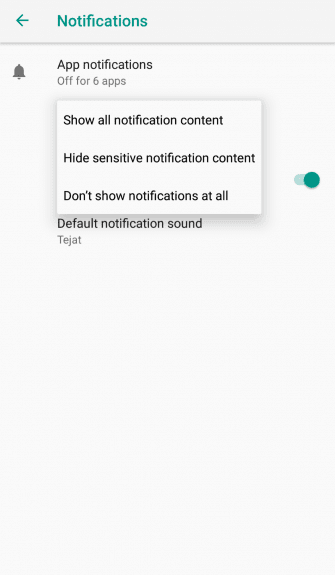
Para asegurarse de que la pantalla de bloqueo no muestre ninguna notificación en Android, haga lo siguiente:
- Ir Configuración -> Aplicaciones y notificaciones -> Notificaciones.
- Toque en la pantalla de bloqueo y elija no mostrar notificaciones en absoluto.
Si lo prefiere, puede optar por ocultar el contenido de las notificaciones confidenciales. Esto le permitirá saber, por ejemplo, que tiene un nuevo mensaje de texto, pero no mostrará la notificación del remitente ni el contenido del mensaje.
Cómo recuperar notificaciones rechazadas
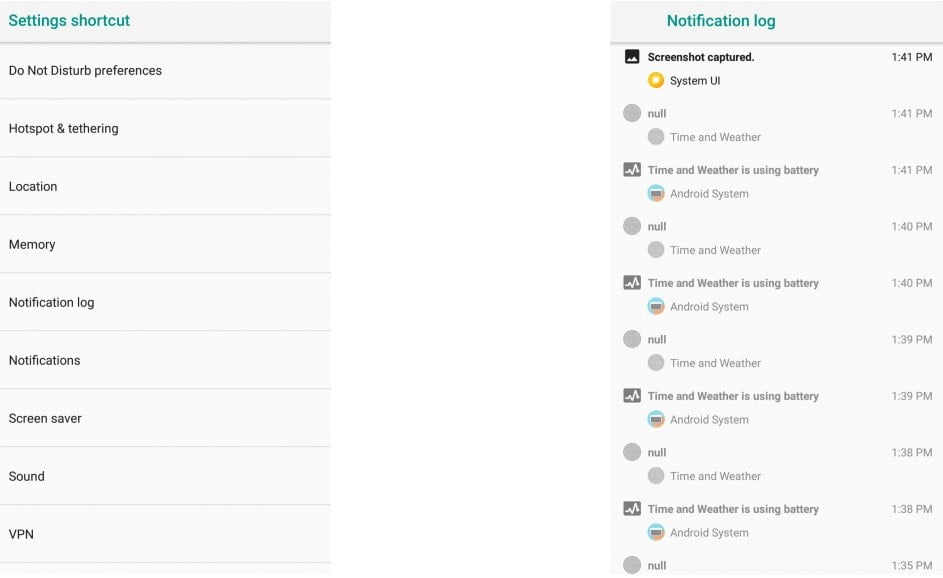
Si borró accidentalmente todas las notificaciones o se perdió un elemento importante, puede restaurarlo. Android te permite lograr esto con una herramienta simple que muestra todo tu historial de notificaciones:
- Toque y mantenga presionado en cualquier lugar de su pantalla de inicio para que aparezca el cuadro de diálogo de widgets.
- Hacer clic Acceso directo -> Ajustes Acceso directo -> Historial de notificaciones. En algunas versiones de Android, es posible que primero deba seleccionar la herramienta Configuración.
- Verá el nuevo ícono del historial de notificaciones en su pantalla de inicio. Haga clic aquí para que aparezca todo su historial de notificaciones.
- Haga clic en cualquier aplicación de esta lista y accederá a la configuración.
¿Cuándo no se puede seleccionar para deshabilitar las notificaciones?

Desafortunadamente, las notificaciones que no puede deshabilitar dependen de la aplicación. Desde que Android 8 Oreo introdujo canales de notificación, la mayoría de las aplicaciones se actualizaron para admitir opciones de notificación personalizadas para diferentes tipos de alertas. Sin embargo, algunos todavía tienen una opción de todo o nada.
Si no ve las opciones de notificación que desea, puede valer la pena comunicarse con el desarrollador y solicitar que se agregue esta funcionalidad a la aplicación.
Haz más con las notificaciones de Android
Puede desactivar las notificaciones molestas que solo lo molestan a usted, así como usar estas utilidades para hacer Las notificaciones de Android son más eficientes. Vía Establecer tonos de llamada y alertas Dedicado para diferentes canales de notificación Puedes hacerlo mejor que nunca.
Las notificaciones son geniales si sabes qué hacer con ellas. Además de las funciones integradas, existen aplicaciones de terceros que te permiten hacer más, como respuestas inteligentes y accesos directos rápidos. para ti Algunas apps y trucos para dominar las notificaciones de Android.







